フレッツ光が繋がらなくなった!まず試したい対処法
店舗やオフィスで突然ネットが繋がらなくなってしまった!
そんなときは、ビジネスに大きな影響が生じます。たとえば、チャットやメールで注文が受けられなかったり、決済システムが利用できなくなったり、大切なデータにアクセスできなくなったりするなど、様々な事態が想定できます。
ネットに繋がらなくなってしまったときは原因箇所を見つけて、早めに対処することが大切です。
この記事では、状況別にネットに繋がらない原因とその解決策について、詳しく丁寧に解説します。急な回線トラブルにも慌てることなく迅速に対応でき、問題解決への最短ルートを見つけられるはずです。
目次
フレッツ光に繋がらないおもな原因は3つ
フレッツ光のインターネットに繋がらない基本的な原因は、以下の3つに大別されます。
- パソコンやスマートフォンなど、通信端末に原因がある場合
- ネットワーク機器周りに原因がある場合
- プロバイダーやフレッツ光に原因がある場合
ネットに繋がらなくなってしまったときは、まず問題が起きている箇所を特定することが大切です。
以下で詳しく見ていきましょう。
■1. 通信端末に原因がある場合
ほかの端末はネットに繋がるのに、特定の端末だけが繋がらないときは、端末側に原因があるかもしれません。
パソコンやスマートフォンなどの通信端末に原因があって繋がらないのは、以下のようなケースが考えられます。
- 端末が一時的にフリーズしている
- 端末のWi-Fi設定が変更されてしまっている
- セキュリティソフトがWi-Fiを遮断してしまっている
対処法は「すぐできる!パソコンやスマホに原因がある場合の対処法3つ」で解説します。
■2. ネットワーク機器周りに原因がある場合
複数の通信端末がすべてインターネットに接続できないときは、ネットワーク機器周りに原因があるかもしれません。
ネットワーク機器周りが原因で繋がらないときは、以下のようなケースが考えられます。
- 接続する差込口を間違えている
- 配線に抜け、ゆるみ、接触不良がある
- ケーブル自体が断線、被膜破れ、折れている
- ONUやWi-Fiルーターがフリーズ/故障している
光回線で使用するケーブルとは電源ケーブル、LANケーブル、光ファイバーケーブルのことです。
対処法は「すぐできる!ネットワーク機器周りに原因がある場合の対処法4つ」で解説します。
■3. プロバイダーやフレッツ光に原因がある場合
プロバイダーやフレッツ光が原因の可能性もあります。
光回線でインターネットをするためには、必ず以下の2つの業者との契約が必要です。
プロバイダーは、インターネット接続サービスを提供している事業者(OCN、ぷららなど)
光回線事業者は、光回線の通信設備を提供、運営している事業者(フレッツ光、ドコモ光など)
プロバイダーと光回線事業者がひとつになっている場合もあります。
以下のようなケースは、プロバイダーやフレッツ光が原因で繋がらないのかもしれません。
- プロバイダー側で障害が発生している
- 光回線のメンテナンスや障害が発生している
プロバイダーや光回線事業者のホームページやSNSをチェックして、障害やメンテナンスについての情報がないかを確認しましょう。
すぐできる!パソコンやスマホに原因がある場合の対処法3つ
パソコンやスマホなどの端末に原因がある場合、おもに3つの対処法が挙げられます。
- パソコンやスマホなどの端末を再起動する
- 端末のWi-Fi設定をやり直す
- ウイルス対策ソフトを一時的に切ってみる
以下でそれぞれ解説します。
■パソコンやスマホなどの端末を再起動する
インターネットが利用できなくなっているパソコンやスマホの電源を切り、10秒程度待ってから再起動してみましょう。
通信端末は時々フリーズすることがありますが、再起動することで復旧する場合も多いのです。
インターネットは利用できるのに、ひかり電話だけ利用できない場合も、電話線を抜いて電話機の電源を落とし、10秒程度たってから電源を入れなおすと復旧することがあります。
「まず再起動」を実施してみてください。
■端末のWi-Fi設定をやり直す
端末のWi-Fiに繋がらない場合は、Wi-Fi設定をやり直して、周波数を切り替えてみましょう。
Wi-Fiの通信規格にはそれぞれ特性があり、スマホとWi-Fiルーターの間に距離があったり、障害物があったりすると電波をキャッチできないことがあります。
Wi-Fiの通信規格
| 周波数 | 特徴 |
|---|---|
| 2.4GHz |
電波が「広く遠く」飛ぶため、障害物の影響を受けにくい 家電と同じ周波数帯のため「電波干渉を受けやすい」 |
| 5GHz |
「電波干渉を受けにくく」通信速度が速い 電波が直線的に飛ぶため、「障害物の影響を受けやすい」 |
| 6GHz |
安定した高速通信が可能で、「電波干渉も受けにくい」 最新のWi-Fiルーターでのみ利用可能 |
■ウイルス対策ソフトを一時的に切ってみる
パソコンやスマホにはウイルス対策のセキュリティソフトが常に接続を監視しており、これが原因で繋がらないケースがあります。
ウイルスやフィッシングなどの脅威から、端末を保護する機能が高すぎるのが原因です。
ソフトによってはインストールしなおすことで正常に繋がったり、「脆弱性からの保護」を無効にすると繋がったりするケースがあります。
一時的にウイルス対策ソフトを切って、フレッツ光の接続可否を確認して、接続できた場合は改めてウイルス対策ソフトの設定を行うとよいでしょう。
すぐできる!ネットワーク機器周りに原因がある場合の対処法4つ
パソコンやスマホに原因が見つからない場合は、ネットワーク機器周りを確認してみましょう。
- ONUやWi-Fiルーターの接続を確認する
- 日頃から有線LANで接続している場合は他のLANケーブルを試す
- ONUやWi-Fiルーターを再起動する
- ONUのランプの状態をチェックする
順番に説明していきます。
■ONUやWi-Fiルーターの接続を確認する
たとえば掃除や機材の移動などで、機器を動かしたり、LANケーブルを一時的に外したりしたあとに繋がらない場合は、ONUやWi-Fiルーターの「LANケーブルの差込口を間違えている」可能性があります。
下の表と図を参考にして、差込口が間違っていないか確認しましょう。
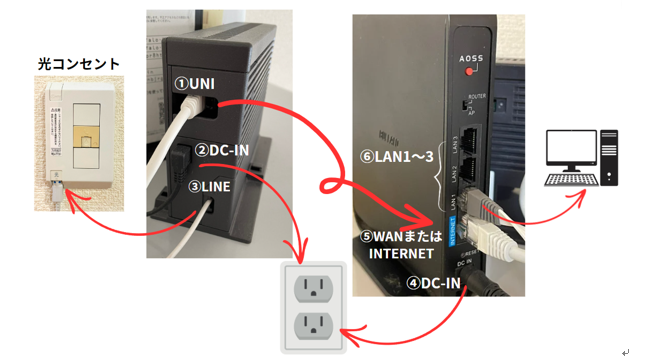
以下は、差込口の一般的な名称と接続するケーブルなどについての解説です。
| 機器名 | 差込口 | 画像の番号 | 接続するケーブル | 接続先の機器とその差込口 |
|---|---|---|---|---|
| ONU | DC IN | ① | 電源ケーブル | 電源タップ・電源コンセントと接続 |
| UNI | ② | LANケーブル |
Wi-Fiルーター:「WAN」または「インターネット」と接続 パソコン(ゲーム機):LANポート |
|
| LINE | ③ | 光ファイバーケーブル | 壁側の光コンセントと接続 | |
| Wi-Fiルーター | DC IN | ④ | 電源ケーブル | 電源タップ・電源コンセント |
| WANまたはインターネット | ⑤ | LANケーブル | ONUのUNIと接続 | |
| LAN1 LAN2 LAN3など |
⑥ | LANケーブル | パソコン、ゲーム機、ハブなど有線接続でネット利用したい機器のLANポートと接続 |
また、各ケーブルの接触不良や断線の可能性もあります。
明らかに断線している場合はケーブルの交換が必要です。ONUの電源ケーブルはレンタル品のため、交換を依頼しましょう。同じ電圧・電流の電源ケーブル以外を使用すると、火災の原因になるので注意が必要です。
光ファイバーケーブルや電源ケーブルにも折れ、抜け、被膜破れがないか確認し、異常がある場合は、交換を依頼しましょう。光ファイバーケーブルはレンタル品のため、市販の光ファイバーケーブルの使用はおすすめしません。
■日頃から有線LANで接続している場合は他のLANケーブルを試す
LANケーブルの差込口が正しいのに、急に繋がらなくなったときは、LANケーブルを交換してみましょう。LANケーブルは折れたり被膜が破れたりしていなくても、内側で断線している場合もあるからです。
Wi-Fiルーターには通常LANポートは複数あるので、LAN1で繋がらない場合は、LAN2やLAN3に挿し換えて繋がるかも確認してみましょう。
LANケーブルを新しいものと交換しても繋がらなければ、LANケーブルが原因ではないと判断できます。
■ONUやWi-Fiルーターを再起動する
通信端末と同様に、ONUやルーターの再起動は有効な手段です。
ONUやWi-Fiルーターの電源を切り、10秒以上おいてから電源を入れなおすと、繋がる場合があります。
ONUやWi-Fiルーターは、熱暴走や帯電によってフリーズすることがあるので、暑い時期に密閉された空間に機器を置いているとそのような事態を引き起こします。
風通しのよいところに置き、機器の熱を逃がしてから電源を入れ、以降は密閉空間におかないように注意しましょう。
Wi-Fiルーターは再起動以外に、初期化という方法もありますが、初期化すると再設定が必要です。プロバイダーの接続情報などのデータが手元に揃っていない状態で初期化すると、初期化後設定するまで繋がらなくなる場合があるので要注意です。
ONUやWi-Fiルーター以外の「ビジネスフォンの主装置やPBX」などの機器の場合、電源を落とすとデータが消えてしまうこともあるため、再起動は専門業者に依頼することをおすすめします。
■ONUのランプの状態をチェックする
まずONUのランプの状態を確認することで、自分でもある程度異常個所を判断できます。
ONUのランプはだいたい4つ並んでいるので、以下の表を見ながらチェックしてみましょう。
ONUのランプと回線状態

| ランプの名称 | ランプの状態 | 回線の状態 |
|---|---|---|
| 認証(AUTH) | 緑点灯 | 正常 |
| 消灯 | 正しい情報(MACアドレス)が流れて来ていない | |
| UNI | 緑点灯 | 正常 |
| 緑点滅 | 正常(データ通信中) | |
| 消灯 | 接続している機器(ルーターやPC)に信号が流れていない | |
| 光回線 (PON/TEST) |
点灯 | 正常 |
| 消灯 | 光の信号が流れて来ていない | |
| 電源 (POWER) |
緑点灯 | 正常 |
| 消灯 | 電源ケーブルが抜けているまたは機器故障 | |
| オレンジ点灯 | 機器故障 |
ケーブルが正しく挿しこまれているかきちんと確認し、再起動をしたうえで、それでもランプの状態が回復しないときは、問い合わせましょう。
故障のときは問い合わせる
NTT西日本のフレッツ光の故障については、以下のサイトからチャットボットで問い合わせが可能です。
「フレッツ光でインターネットに繋がらない」まず再起動を促されますがそれでもうまくいかないときは、「考えられる3つの原因」という選択項目に回答することになります。ONUを使用している場合、以下のように選択・回答します。
| ネットワーク機器・配線のご確認 | 『「GE-ONU」のみまたは「VDSLモデム」のみを使用している』を選択 |
|---|---|
| 工事・障害情報のご確認 | ステップ3は「アクセス回線サービス」の「フレッツ光ネクスト(光ライトを含む)」を選択 |
| ネットワーク機器のランプ状況の診断 | NTT西日本のホームゲートウェイを使用していない場合が多いと思われるので「該当なし」 |
それでも繋がらないときはチャットで直接問い合わせましょう。
できるだけ早くプロに相談したいときは
「24時間出張修理オプション」のご利用を
「自分自身での対応だけでは問題解決に至らなかった」「夜間なので有効な手を打てなかった」ということも想定できます。
そこで、フレッツ光をご契約の法人様には「24時間出張修理オプション」というサービスへの加入をおすすめしています。
「24時間出張修理オプション」なら、24時間・365日いつでも契約者専用の電話番号で故障窓口と電話が繋がるので安心です。
また、必要に応じて修理担当者が訪問し故障対応を行います。
深夜営業の店舗や施設、または病院などでは、夜間にネットに繋がらなくなってしまうと大きな問題を引き起こすことがあります。
「24時間出張修理オプション」に加入しておけば、万が一のときでも24時間繋がるあなた専用の電話窓口が使えて安心です。
ぜひこの機会に「24時間出張修理オプション」をご検討ください。


